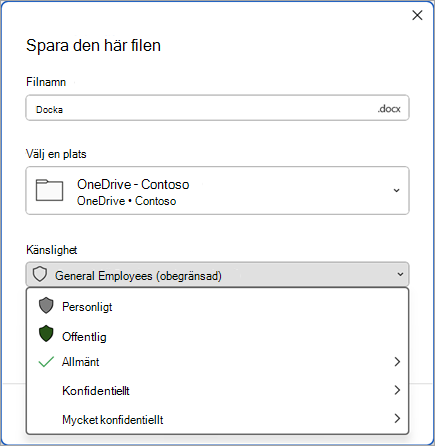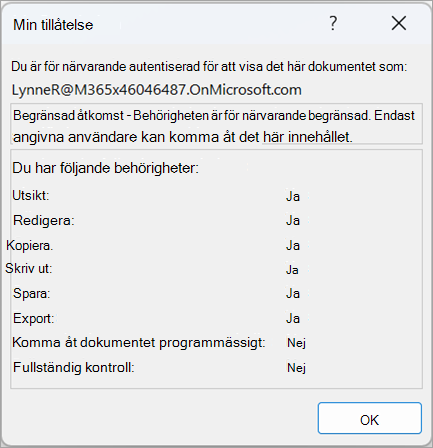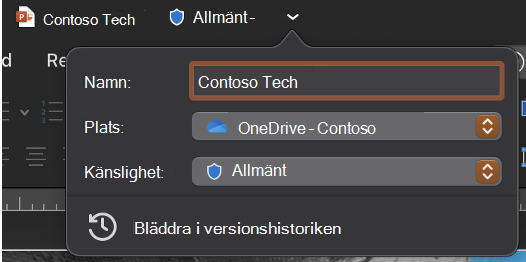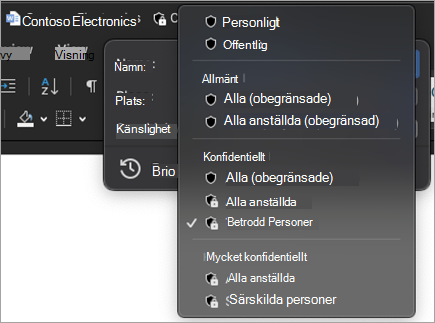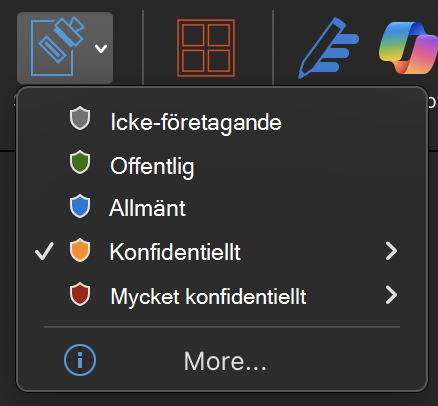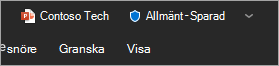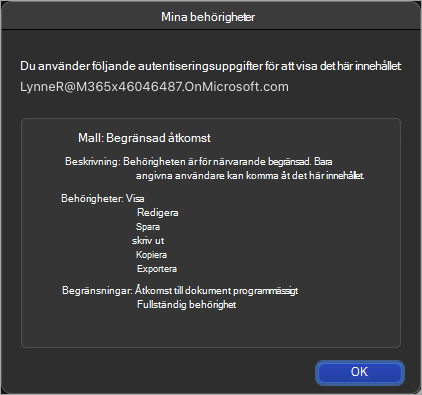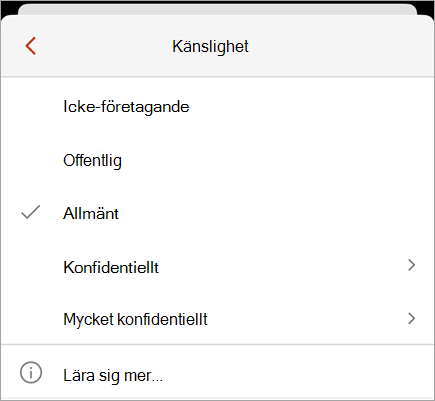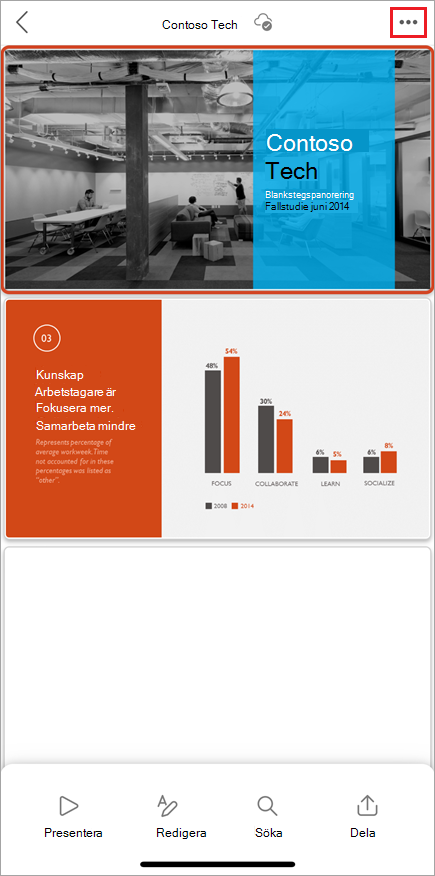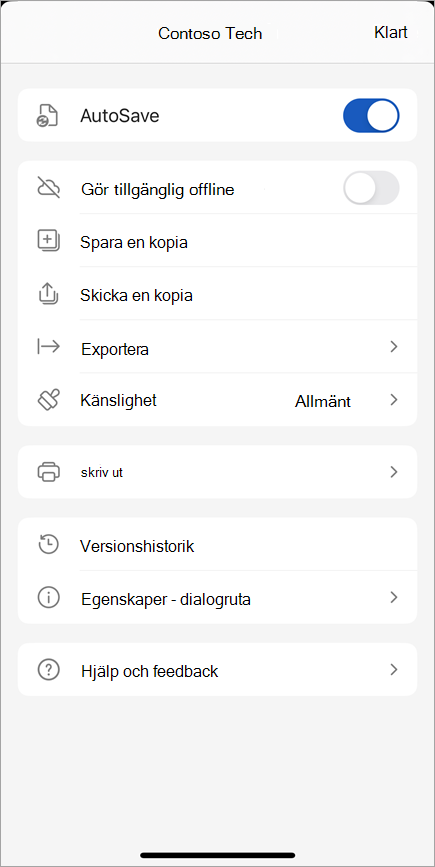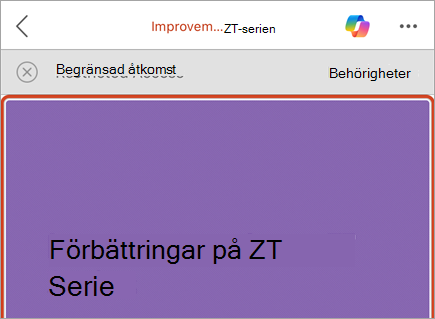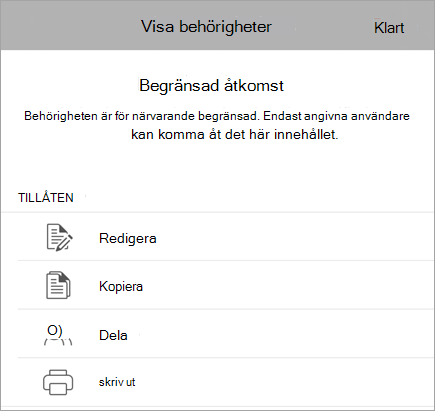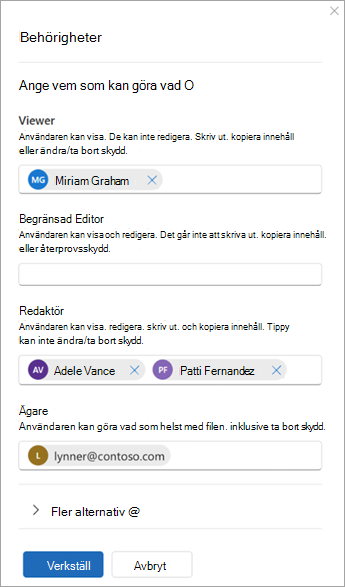Vad är känslighetsetiketter?
Känslighetsetiketter tillämpas antingen manuellt eller automatiskt på filer för att hålla dem kompatibla med organisationens informationsskyddsprinciper. Känslighetsetiketter anger klassificeringen av och kan användas för att skydda filer.
Din organisation anpassar etikettnamnen och beskrivningarna. Kontakta din organisations IT-avdelning om du vill ha mer information om vilken etikett som ska användas och när. Känslighetsetiketter publiceras för användare i stället för platser som webbplatser eller postlådor, så du och en kollega kan se olika känslighetsetiketter som kan användas.
Meddelanden:
-
Den här funktionen kräver en Microsoft 365-prenumeration. Mer information finns i Har min version av Office stöd för känslighetsetiketter?. Om du är administratör och vill komma igång med känslighetsetiketter läser du Komma igång med känslighetsetiketter.
-
En fullständig lista över funktioner och tillgänglighet för versioner finns i Känslighetsetikettfunktioner i Word, Excel och PowerPoint.
Vad händer när du använder en känslighetsetikett?
När du använder en känslighetsetikett bevaras etikettinformationen med filen allteftersom den flyttas mellan enheter, program och molntjänster. Om du använder en känslighetsetikett kan det också leda till ändringar i filen enligt organisationens konfiguration, till exempel:
-
Kryptering med IRM (Information Rights Management ) kan användas
-
Ett sidhuvud, en sidfot eller en vattenstämpel kan visas
-
Dynamiska vattenstämplar kan visas
Obs!: Om du inte har behörighet att ändra eller ta bort en känslighetsetikett visar de flesta appar ett felmeddelande och hindrar dig från att göra det. I vissa appar inaktiveras känslighetsetiketter.
Alla appar på alla plattformar stöder inte samma beteende, så de exakta resultaten av användningen av en känslighetsetikett kan variera något. Mer information om vilka funktioner som stöds på varje plattform finns i Stöd för känslighetsetikettfunktioner i appar.
Hur används känslighetsetiketter?
Känslighetsetiketter kan användas manuellt eller automatiskt.
Välj en känslighetsetikett själv
Viktigt!: Du kan bara använda en känslighetsetikett om: • Ditt Office-konto är ett arbetskonto med en tilldelad Office 365 Enterprise, E3- eller Office 365 Enterprise E5-licens.• Administratören har konfigurerat känslighetsetiketter och publicerat dem för dig.
Från känslighetsfältet:
-
Klicka på namnlisten bredvid filnamnet.
-
Välj känslighetsetiketten som gäller för filen.
Obs!: Du ser
Om det inte finns någon etikett på filen ännu visar känslighetsfältet om någon krävs eller inte. Om en etikett krävs visas meddelandet Välj en etikett. Om ingen etikett krävs står det ingen etikett i ledtexten.
Mer information finns i Nytt känslighetsfält i Office för Windows.
Från känslighetsknappen:
-
Klicka på fliken Start och välj sedan
-
Välj känslighetsetiketten som gäller för filen.
Tips:
-
Vet du inte vad en etikett är? Hovra över etiketten för att se en beskrivning som din organisation har lagt till för att förklara den.
-
Om du är IT-proffs och letar efter information om hur du konfigurerar eller hanterar känslighetsfältet kan du läsa Hantera känslighetsetiketter i Office-appar.
När du sparar en ny fil:
-
Klicka på ikonen Spara.
-
I dialogrutan Spara väljer du känslighetsetiketten som gäller för filen.
Automatisk och rekommenderad etikettering
Automatisk etikettering
Om administratören har konfigurerat automatisk märkning kan filer som innehåller vissa typer av information – till exempel personnummer, kreditkortsnummer eller annan känslig information – få en angiven etikett automatiskt.
Om en etikett har tillämpats automatiskt visas ett meddelande under office-menyfliksområdet som ser ut så här:
Rekommenderad etikettering
På samma sätt kan administratörer konfigurera rekommenderad etikettering som föreslår en viss etikett baserat på känsligt innehåll i filen. Om en etikett föreslås visas ett meddelande under office-menyfliksområdet som ser ut så här:
Standardetiketter
Om administratören har konfigurerat standardetiketter får filerna automatiskt den angivna standardetiketten när de sparas för första gången. När filen har skapats men inte sparats, eller om filen skapades innan standardprincipen för etiketter implementerades, visas en indikator i namnlisten på vilken etikett som ska användas när filen sparas.
Mer information finns i Känslighetsetiketter tillämpas automatiskt eller rekommenderas för dina filer och e-postmeddelanden i Office.
Ta bort en känslighetsetikett
Om du vill ta bort en känslighetsetikett som redan har tillämpats på en fil avmarkerar du den från känslighetsfältet eller menyn
Hur gör jag för att vet du vilken känslighetsetikett som används för närvarande?
Filens känslighetsetikett, om den används för närvarande, visas i namnlisten.
Hur gör jag för att vet vilka behörigheter jag har?
Klicka på behörighetsikonen i statusfältet. Dialogrutan Min behörighet öppnas och visar vilka behörigheter du har.
Om du inte ser behörighetsikonen högerklickar du på statusfältet och väljer
Om en etikett med anpassade behörigheter används för filen visas ett företagsfält under office-menyfliksområdet när filen öppnas. Klicka på knappen Visa behörigheter för att öppna dialogrutan Min behörighet.
Välj en känslighetsetikett själv
Viktigt!: Du kan bara använda en känslighetsetikett om: • Ditt Office-konto är ett arbetskonto med en tilldelad Office 365 Enterprise, E3- eller Office 365 Enterprise E5-licens.• Administratören har konfigurerat känslighetsetiketter och publicerat dem för dig.
Från namnlisten:
-
Klicka på namnlisten bredvid filnamnet.
-
Välj känslighetsetiketten som gäller för filen.
Tips:
-
Vet du inte vad en etikett är? Hovra över etiketten för att se en beskrivning som din organisation har lagt till för att förklara den.
-
Om du är IT-proffs och letar efter information om hur du konfigurerar eller hanterar känslighetsfältet kan du läsa Hantera känslighetsetiketter i Office-appar.
Från känslighetsknappen:
-
Klicka på fliken Start och välj sedan
-
Välj känslighetsetiketten som gäller för filen.
Obs!: Du ser
När du sparar en ny fil:
-
Klicka på ikonen Spara.
-
I dialogrutan Spara väljer du känslighetsetiketten som gäller för filen.
Automatisk och rekommenderad etikettering
Automatisk etikettering
Om administratören har konfigurerat automatisk märkning kan filer som innehåller vissa typer av information – till exempel personnummer, kreditkortsnummer eller annan känslig information – få en angiven etikett automatiskt. Om en etikett har tillämpats automatiskt visas ett meddelande under office-menyfliksområdet.
Rekommenderad etikettering
På samma sätt kan administratörer konfigurera rekommenderad etikettering som föreslår en viss etikett baserat på känsligt innehåll i filen. Om en etikett föreslås visas ett meddelande under office-menyfliksområdet.
Standardetiketter
Om administratören har konfigurerat standardetiketter används automatiskt den angivna standardetiketten för filerna. När en ny fil skapas, eller när en fil som skapats innan standardprincipen för etiketter har implementerats öppnas, används standardetiketten nästa gång filen sparas.
Mer information finns i Känslighetsetiketter tillämpas automatiskt eller rekommenderas för dina filer och e-postmeddelanden i Office.
Ta bort en känslighetsetikett
Om du vill ta bort en känslighetsetikett som redan används på en fil avmarkerar du den från namnlisten eller menyn
Hur gör jag för att vet du vilken känslighetsetikett som används för närvarande?
Filens känslighetsetikett, om en för närvarande används, visas i namnlisten:
Hur gör jag för att vet vilka behörigheter jag har?
Klicka på behörighetsikonen i statusfältet. Dialogrutan Min behörighet öppnas och visar vilka behörigheter du har.
Om du inte ser behörighetsikonen högerklickar du på statusfältet och väljer Behörigheter på menyn för att lägga till den.
Om en etikett med anpassade behörigheter för närvarande tillämpas på filen visas ett företagsfält under office-menyfliksområdet när filen öppnas. Klicka på knappen Visa behörigheter för att öppna dialogrutan Min behörighet.
Välj en känslighetsetikett själv
Viktigt!: Du kan bara använda en känslighetsetikett om: • Ditt Office-konto är ett arbetskonto med en tilldelad Office 365 Enterprise, E3- eller Office 365 Enterprise E5-licens.• Administratören har konfigurerat känslighetsetiketter och publicerat dem för dig.
-
På en Android-surfplatta väljer du fliken Start och sedan Känslighet.
På en Android-telefon
-
Tryck på känslighetsetiketten som gäller för filen.
Meddelanden:
-
Du ser
-
Det går inte att använda etiketter med anpassade behörigheter på Android. Använd M365 för Windows eller Mac för att använda en etikett med anpassade behörigheter.
Ta bort en känslighetsetikett
Om du vill ta bort en känslighetsetikett som redan har tillämpats på en fil avmarkerar du den från menyn Känslighet på fliken Start . Om din organisation kräver att filen är märkt kan du inte ta bort etiketten.
Välj en känslighetsetikett själv
Viktigt!: Du kan bara använda en känslighetsetikett om: • Ditt Office-konto är ett arbetskonto med en tilldelad Office 365 Enterprise, E3- eller Office 365 Enterprise E5-licens.• Administratören har konfigurerat känslighetsetiketter och publicerat dem för dig.
Från känslighetsknappen:
-
På din iPad väljer du fliken Start och sedan Känslighet. På din iPhone väljer du
-
Rulla nedåt på fliken Start och välj sedan Känslighet.
-
Välj känslighetsetiketten som gäller för filen
Meddelanden:
-
Du ser
-
Det går inte att använda etiketter med anpassade behörigheter på Android. Använd M365 för Windows eller Mac för att använda en etikett med anpassade behörigheter.
På menyn Fler alternativ:
-
Välj de tre punkterna högst upp på skärmen för att öppna menyn Fler alternativ .
-
Välj Känslighet.
-
Välj känslighetsetiketten som gäller för filen.
Ta bort en känslighetsetikett
Om du vill ta bort en befintlig känslighetsetikett avmarkerar du den från menyn Känslighet .Du kan inte ta bort en etikett om organisationen kräver etiketter på alla filer.
Hur gör jag för att vet du vilken känslighetsetikett som används för närvarande?
Välj de tre punkterna högst upp på skärmen för att öppna menyn Fler alternativ . Den aktuella känslighetsetiketten visas här.
Hur gör jag för att vet vilka behörigheter jag har?
Du kan bara visa dina behörigheter på iPhone eller iPad om filen är märkt med användardefinierade behörigheter. I det här fallet visas ett företagsfält när du öppnar filen.
Tryck på knappen Visa behörigheter i företagsfältet för att visa dina behörigheter.
Välj en känslighetsetikett själv
Viktigt!: Du kan bara använda en känslighetsetikett om: • Ditt Office-konto är ett arbetskonto med en tilldelad Office 365 Enterprise, E3- eller Office 365 Enterprise E5-licens.• Administratören har konfigurerat känslighetsetiketter och publicerat dem för dig.
Från namnlisten:
-
Klicka på namnlisten bredvid filnamnet.<tk infoga bild>
-
Välj känslighetsetiketten som gäller för filen.<tk infoga bild>
Från känslighetsknappen:
-
På fliken Start väljer du
Välj känslighetsetiketten som gäller för filen.
Meddelanden:
-
Du ser
-
Det går inte att använda etiketter med anpassade behörigheter på Android. Använd M365 för Windows eller Mac för att använda en etikett med anpassade behörigheter.
Automatisk och rekommenderad etikettering
Automatisk etikettering
Om administratören har konfigurerat automatisk märkning kan filer som innehåller vissa typer av information – till exempel personnummer, kreditkortsnummer eller annan känslig information – få en angiven etikett automatiskt. Om en etikett har tillämpats automatiskt visas ett meddelande under office-menyfliksområdet.
Rekommenderad etikettering
På samma sätt kan administratörer konfigurera rekommenderad etikettering som föreslår en viss etikett baserat på känsligt innehåll i filen. Om en etikett föreslås visas ett meddelande under office-menyfliksområdet.
Standardetiketter
Om administratören har konfigurerat standardetiketter används automatiskt den angivna standardetiketten för filerna. När en ny fil skapas, eller när en fil som skapats innan standardprincipen för etiketter har implementerats öppnas, används standardetiketten nästa gång filen sparas.
Mer information finns i Känslighetsetiketter tillämpas automatiskt eller rekommenderas för dina filer och e-postmeddelanden i Office
Ta bort en känslighetsetikett
Om du vill ta bort en känslighetsetikett som redan har tillämpats på en fil avmarkerar du den från namnlisten eller menyn
Hur gör jag för att vet du vilken känslighetsetikett som används för närvarande?
Filens känslighetsetikettikon visas i namnlisten. Om du vill se känslighetsetikettens namn och beskrivning hovra över etikettikonen för att expandera verktygstipset.
Hur gör jag för att vet vilka behörigheter jag har?
M365 för webben har för närvarande inte stöd för visningskänslighetsetiketter. Använd M365 för Windows eller Mac för att se vilka behörigheter du har för filen.
Vad kan känslighetsetiketter göra?
Använda behörigheter som definierats av administratören
Känslighetsetiketten du väljer kan komma med fördefinierade behörigheter som har konfigurerats av administratören. När du väljer den här typen av etikett behöver du inte vidta några ytterligare åtgärder för att tillämpa etiketten.
Använda anpassade behörigheter som valts av dig
Om du väljer en känslighetsetikett som har konfigurerats för användardefinierade behörigheter uppmanas du att välja vem som kan läsa eller ändra filen.
Använda innehållsmarkeringar
Beroende på organisationens konfiguration kan en känslighetsetikett leda till att ett sidhuvud, en sidfot eller en vattenstämpel infogas i filen. Dessa innehållsmarkeringar innehåller text som definierats av administratören.
Använda dynamiska vattenstämplar
För att ytterligare skydda filinnehållet kan organisationen konfigurera en känslighetsetikett för att tillämpa dynamiska vattenstämplar på en fil. Dessa vattenstämplar innehåller information om personen som visar filen. Eftersom det här är en inställning som konfigurerats av organisationen kan du inte ta bort eller ändra vattenstämplarna.
Spåra och återkalla filåtkomst
I Windows kan du spåra och återkalla åtkomsten till skyddade, lokala filer via Microsoft Compliance Portal.
Mer information finns i: Spåra och återkalla åtkomsten till dina filer
Hur tillämpas känslighetsetiketter?
Obligatorisk märkning
Administratören kan konfigurera obligatorisk etikettering, vilket kräver att användarna tillämpar en etikett på sina filer. När du öppnar eller sparar en oetiketterad fil uppmanas du att välja en känslighetsetikett innan du fortsätter.
När obligatorisk etikettering är i kraft kan du inte ta bort en fils känslighetsetikett, men du kan ändra en befintlig etikett. När du uppmanas att lägga till en känslighetsetikett när du öppnar en oetiketterad fil kan du välja att öppna filen i skrivskyddat läge i stället för att välja en etikett.
Obs!: När obligatorisk etikettering är i kraft är alternativet skriv ut till PDF inte tillgängligt för filer som är märkta eller krypterade.
Nedgraderingsjustering
Organisationen kan ha en princip som kräver att du anger justering innan du ändrar en känslighetsetikett från högre känslighet till lägre känslighet. När nedgraderingsjustering är aktiverat kan du bli ombedd att välja en justeringsorsak eller ange en egen när du väljer en mindre känslig etikett.
Obs!: Du uppmanas bara att motivera ändringar en gång efter att du har öppnat ett dokument. Efter justering första gången krävs ingen justering för efterföljande ändringar om inte filen stängs och öppnas igen.
Se även
Kända problem när du använder känslighets etiketter för dina Office-filer
För administratörer: Lär dig mer om känslighetsetiketter
För administratörer: Hantera känslighetsetiketter i Office-appar